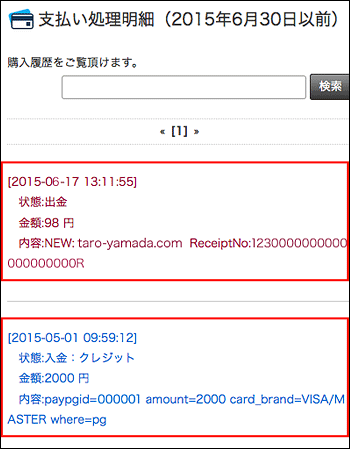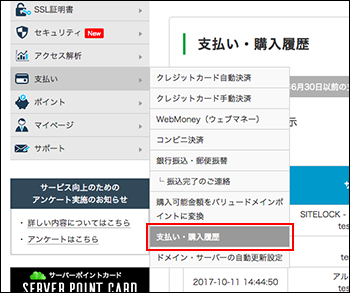2015年7月1日のリニューアルにより新レイアウトのページに変更になりましたが、旧レイアウトでもご確認いただけます。
22015年7月1日以降の支払い・購入履歴をご確認いただけます。
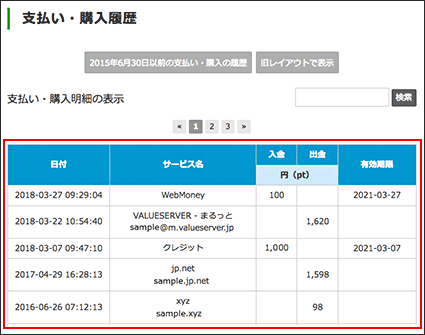
旧レイアウトの支払い・購入履歴を確認
2015年7月1日以降の支払い・購入履歴を旧レイアウトでもご確認いただけます。
旧レイアウトによる支払い処理明細は、入金・出金の明細に加え、操作履歴が全て記録されていますので、サービスの状況確認などにもご活用ください。
1)「支払い・購入履歴の確認」ページの上部にある「旧レイアウトの支払い・購入履歴を確認」をクリックします。
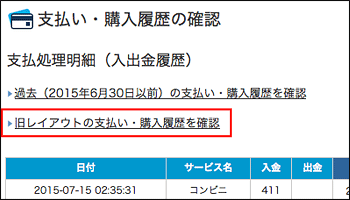
2)旧レイアウトによる支払い・購入履歴をご確認いただけます。 表示されるメッセージの一例を説明いたします。
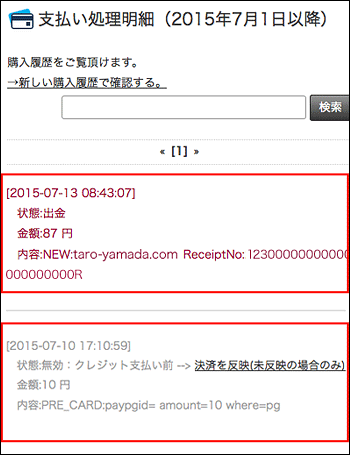
| メッセージ | 操作内容 |
|---|---|
| 状態:出金 金額: 内容:NEW:taro-yamada.com ReceiptNo:12300000000000000000000R |
ドメイン「taro-yamada.com」を新規登録した場合。 |
| 状態:入金 金額: 内容:TRANSFER_BACK:ID:12345678 |
ドメイン移管の申請を行ったが、承認されなかった等の理由で移管が失敗し、自動的に返金された場合。 |
| 状態:出金 金額:0 円 内容:WEB_BUY:sample@s123.xrea.com |
無料サーバーアカウント「sample@s123.xrea.com」で、有料のXREA+(プラス)を購入した場合。 今回は無料体験を適用したので、出金額は0円になってます。 |
| 内容:DOMAIN_LOCAL_TRANSFER:taro-yamada .info:移動元ユーザー名 -> 移動先ユーザー名 |
ドメイン「taro-yamada.info」を他のユーザーに移動した場合。 |
| 内容:WEB_LOCAL_TRANSFER:abc@e1.valueserver .jp:移動元ユーザー名 -> 移動先ユーザー名 |
サーバーアカウント「abc@e1.valueserver.jp」を他のユーザーに移動した場合。 |
| 内容:DOMAIN_LOCAL_TRANSFER:taro-yamada.net:移動元ユーザー名 -> 移動先ユーザー名 | ドメイン「taro-yamada.net」を他のユーザーから移動された場合。 |
| 内容:WEB_LOCAL_TRANSFER:aiu@e1.valueserver. jp:移動元ユーザー名 -> 移動先ユーザー名 |
サーバーアカウント「aiu@e1.valueserver.jp」を他のユーザーから移動された場合。 |
| 状態:出金 金額:1500 円 内容:PAYBALANCE_TRANSFER:移動元ユーザー名 -> 移動先ユーザー名 MSG:汎用JPドメイン代 |
購入可能金額1500円を他のユーザーに送金した場合。 メッセージ欄に入力した際は、MSG: の後に内容が表示されます。 |
| 状態:入金:クレジット 金額: 内容:kessai_id=20140101-P000001 kessai_time=2014:01:01:12:12:30 card_brand=VISA card_meigi=カード名義(アルファベット) where=sg |
クレジットでの入金が正常に完了した場合。 決済日時と情報が表示されます。 |
| 状態:無効:クレジット支払い前 –> 決済を反映(未反映の場合のみ) 金額: 内容: |
クレジットでの入金完了時に、画面が真っ白になる等で正常に完了しなかった場合。 「決済を反映(未反映の場合のみ)」をクリックして、購入可能金額への反映をお願いします(決済が失敗している場合は、反映できません)。 |
過去(2015年6月30日以前)の支払い・購入履歴の確認
1)「支払い・購入履歴の確認」ページの上部にある「過去(2015年6月30日以前)の支払い・購入履歴を確認」をクリックします。
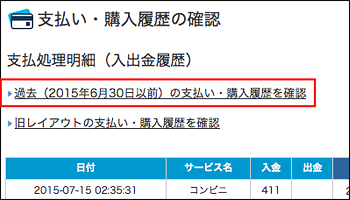
2)旧レイアウトによる2015年6月30日以前の支払い・購入履歴をご確認いただけます。